เปิดเบราเซอร์ไปที่ http://localhost/wordpress เพื่อทำการติดตั้ง WordPress
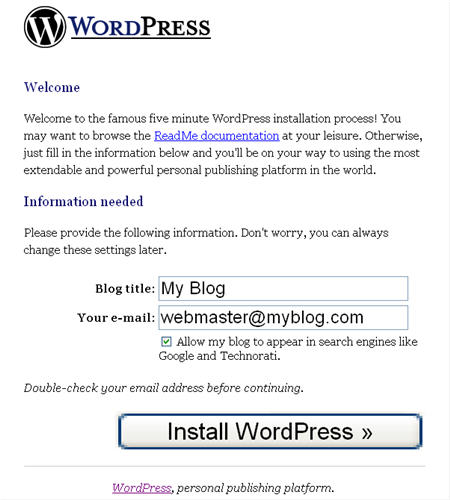
เมื่อแสดงหน้าต่างติดตั้ง ในช่อง Blog title ป้อนชื่อบล็อกที่ต้องการ ในช่อง Your e-mail ป้อนอีเมล์ของคุณ ข้อมูลที่ป้อนนี้ สามารถเปลี่ยนแปลงในภายหลังได้ คลิกปุ่ม Install WordPress เพื่อติดตั้ง WordPress

การติดตั้ง WordPress เสร็จแล้วครับ โปรแกรมจะแจ้ง Username และ Password มาให้ ให้จดรหัสผ่านนี้ไว้ หรือจะทำแถบดำแล้วคัดลอกข้อความก็ได้ แล้วคลิกที่ลิงก์ wp-login.php เพื่อทำการล็อกอินเข้าสู่ระบบควบคุมของ Admin
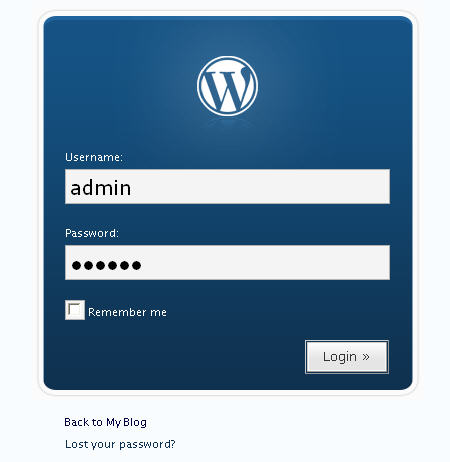
ที่หน้าต่างล็อกอิน ป้อน Username และรหัสผ่านที่โปรแกรมแจ้งไว้ แล้วคลิกปุ่ม Login
เมื่อล็อกอินเข้ามาแล้วก็จะปรากฏหน้าต่างควบคุมของ Admin ในหน้าต่างนี้ มีเมนูต่าง ๆ เช่น การเขียนบทความ การจัดการความเห็น การเปลี่ยนแปลงรูปแบบแสดงผล รวมทั้งการปรับแต่ง WordPress เป็นต้น
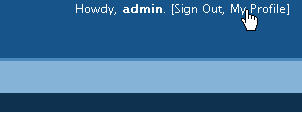
ต่อไปเป็นการเปลี่ยนรหัสผ่านของ Admin เพื่อให้จำได้ง่ายขึ้น คลิกที่ My Profile ที่อยู่มุมบนขวาของหน้าเว็บ
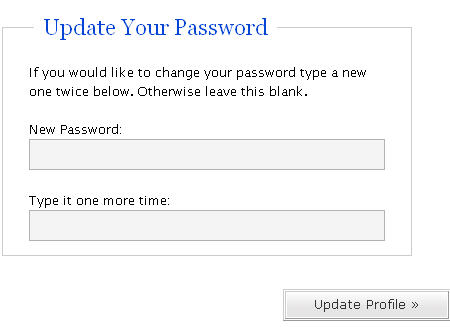
เลื่อนหน้าจอภาพลงมาด้านล่าง จนถึงกรอบ "Update Your Password" แล้วป้อนรหัสผ่านที่ต้องการในช่อง New Password และป้อนอีกครั้งในช่อง Type it one more time เมื่อป้อนเสร็จแล้ว คลิกปุ่ม Update Profile เพื่อทำการบันทึกข้อมูล ในการล็อกอินครั้งต่อไป ใช้รหัสผ่านที่ตั้งนี้
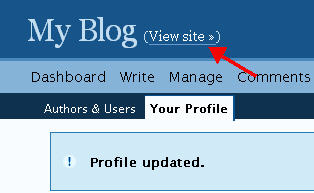
เมื่อต้องการดูหน้าบล็อก คลิกที่ View site
ด้านหน้าบล็อก รูปแบบนี้เป็นรูปแบบเริ่มต้นของบล็อก สามารถเปลี่ยนแปลงได้

หากต้องการกลับไปยังส่วนควบคุมของ Admin ให้คลิกที่ Site Admin
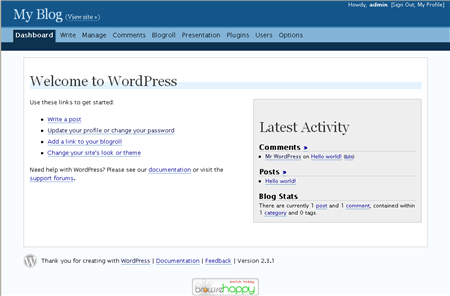
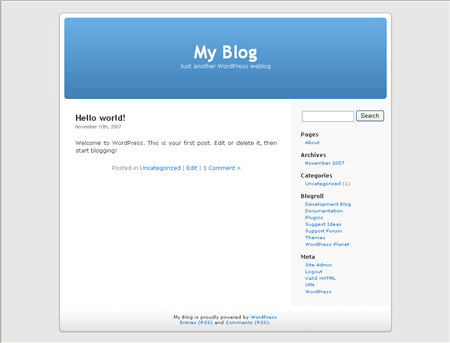
ขอบคุณสำหรับโพสต์สอนวิธี ลง wordpress ครับ ผมลองเอาลงแล้วที่ เวปของผมแล้วครับ แหล่มมากเลย
Fatal error: Call to undefined function set_magic_quotes_runtime() in C:\AppServ\www\wordpress\wp-settings.php on line 18
มันขึ้นอย่างนี้หมายความว่าไงครับ ทำไงดี บอกหน่อยครับ
คุณใช้ AppServ รุ่นไหนครับ แนะนำว่าไม่ควรใช้ รุ่นที่เป็น PHP6 นะครับ ถ้าคุณใช้รุ่นที่มี PHP6 อยู่ แนะนำให้ใช้รุ่นที่มี PHP5 ครับ ปัญหาไม่น่าจะเกิดครับ เพราะ WP มีปัญหากับ PHP6 ครับ
ผมลง appserv ทุก vertion ผ่านทุกขั้นตอน พอเข้ามาที่ phpMyadmin เพื่อที่จะไปสร้างฐานข้อมูล มันจะฟ้อง
phpMyAdmin – error
#2003 – ������������ѧ���������ͺʹͧ
อยากรู้ว่ามันเป็นเพราะอะไร แล้วจะแก้ได้อย่างไร
ผมใช้
– nootbook
– windows xp 2002 sp2